接著上次寫的文章 XP和Win7設定系統自動同步系統時間方法
本文就把故障出現的過程和解決方法一共寫下來,希望大家可以看到本文在解決此項服務的思路。大家以後出現類似的問題和問題可以一樣使用此類方法解決。
如下圖所示,大家自動更新系統時間時,都是這樣設定的吧,雙擊桌面右下角的日期時間,在彈出的[日期和時間 屬性]視窗中,單擊切換到[Internet時間]選項卡,單擊立即更新。一般來說這時就會自動更新成功的提示了。
但是本文這裡卻提示“在獲取最近一次同步狀態時出錯。RPC伺服器不可用”的資訊。出現這個問題,馬上就想到肯定是系統服務中的Windows Time系統時間更新服務沒有開啟。 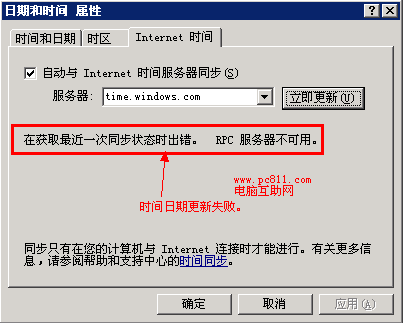
(設定系統自動同步系統時間方法)
在我的電腦中右鍵管理,在開啟的[計算機管理]程式視窗中找到[服務和應用程式]下面的服務並單擊,然後在右側找到[Windows Time]此項服務,雙擊Windows Time服務或在此項上右鍵選擇屬性,開啟其屬性設定視窗。 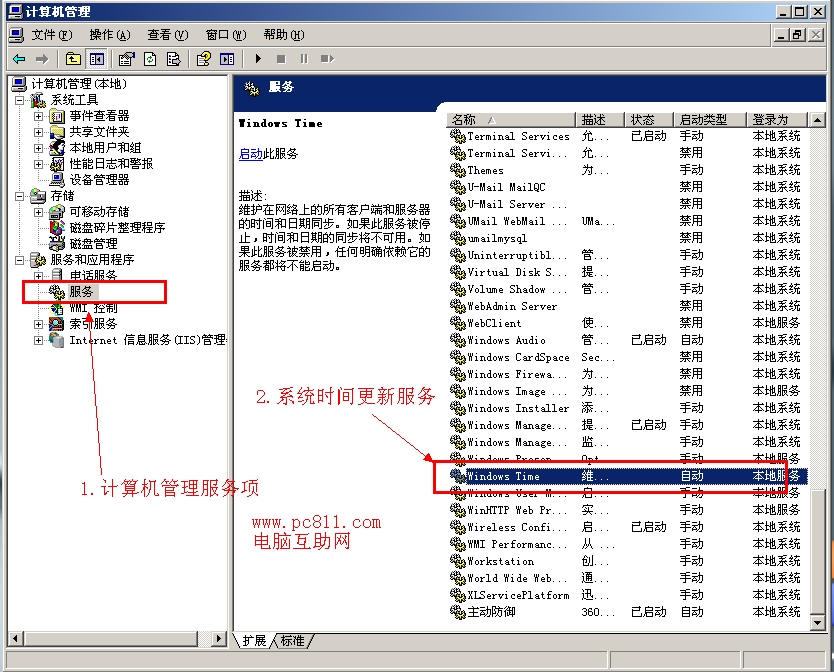
(服務列表中的Windows Time日期時間服務項)
如下,所示,在啟動Windows Time服務時,卻不能正常的啟動Windows Time日期時間服務,提示“在本地計算機 無法啟動Windows Time服務。錯誤5:拒絕訪問。”。 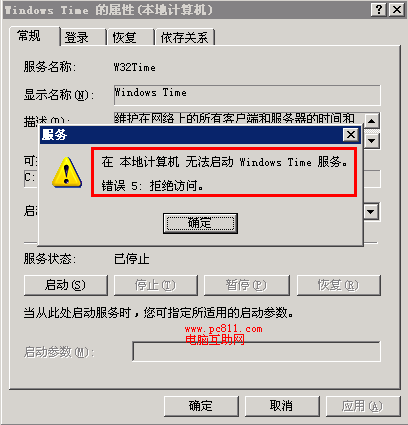
(Windows Time屬性啟動失敗提示資訊)
Windows Time日期時間服務啟動失敗解決思路和方法
解除安裝並重新安裝Windows Time日期和時間服務
我的第一個方法就是和網上說的基本是一樣的,第一個想法就是先把Windows Time服務給解除安裝掉,然後重新安裝。
單擊開始》執行以下命令
w32tm /unregister回車
再次執行以下命令
w32tm /register回車
完成以下兩個命令之後,也就是解除安裝完Windows Time日期和時間服務,又再次註冊這個服務。但是再次啟動Windows Time服務時還是提示[在本地計算機 無法啟動Windows Time服務。錯誤5:拒絕訪問]。
看來以上方法是不行的。
服務帳戶登入錯誤引起的Windows Time啟動失敗
百度谷歌搜尋了一下,沒一個是我解決的問題。自己想了一下,可能是系統服務登入使用者登入錯誤引起的Windows Time啟動失敗吧。因為以前我設定過Mysql服務也是這個原因。
1、再次雙擊開啟Windows Time屬性,找到並單擊切換到[登入]選項卡。
2、單擊登入選項卡[中的[瀏覽]按扭,在彈出的新視窗[選擇使用者]中單擊[高階]按扭,把Administrator使用者選擇進去並單擊確定按扭。
3、回到Windows Time屬性設定的登入選擇卡中,輸入Administrator的登入密碼,再次確定。
4、確定之後再次啟動Windows Time服務,OK啟動Windows Time服務成功。
5、Windows Time已經可以正常的啟動了,就按著 XP和Win7設定系統自動同步系統時間方法 說的方法同步系統時間即可。 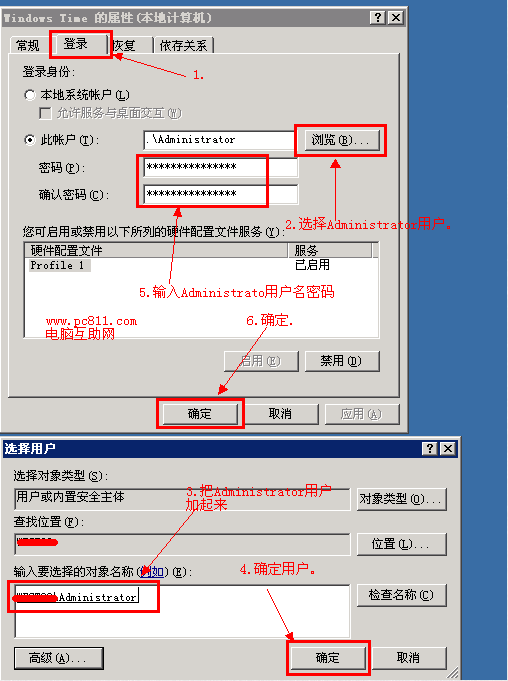
(Windows Time服務設定服務登入帳戶)
說了這麼多,已經把時間無法自動更新的故障及解決方法還有解決思路的過程已經說完了,看到本文的網友基本上就可以以本文這個思路解決這種時間無法自動更新的故障了。同時再出來類似的其他服務故障也可以時舉一反三的以同樣方法解決。
本文到此為止有關Windows Time服務無法啟動 錯誤5拒絕訪問解決方法也就說完了。希望可以幫到大家。